Warning: Trying to access array offset on false in /home/digiyoku/digiyoku.com/public_html/wp-content/plugins/wp-word-count/public/class-wpwc-public.php on line 123


富士通製のモバイルスキャナー「ScanSnap iX100」が便利です。
小型軽量コンパクトなので必要なときに取り出して、すぐに紙の資料をデジタル化できます。
「Wi-Fi」と「バッテリー」を搭載しているので有線で繋げなくても、PC、スマホ、タブレット用のアプリですぐにスキャンできます。
本体重量わずか400gなので、外出時に携行することも十分に可能です。
スキャナーハードの必要性について
スマホのカメラも高性能化してきています。
スキャナーアプリでスキャンして紙の資料をデジタル化してもほとんどの場合、必要にして充分です。
ただ、正確に文書をスキャンしてデジタル保存したいとなると、スマホのスキャナーアプリでは少々役不足です。
上下左右の歪みや傾きも気になりますし、綺麗に文書や写真を取り込んでデジタル化するにはハードとしてのスキャナーがどうしても必要になってきます。
頻繁に紙の資料をスキャンすることはあまりないのですが、取り込みたいアナログな写真が一杯あったので「ScanSnap iX100」を導入しました。
https://scansnap.fujitsu.com/jp/product/ix100/index.html
「iX100」は小型軽量で邪魔にならず、使用しないときはどこにでも片付けておけます。
プリンタとスキャナの一体型の複合機も検討したのですが、連続してスキャンするには色々オプションが必要になったりしてどうしても高額になってしまいます。
「ScanSnap iX100」の凄いポイント

「寸法 27cm(幅)X 5cm(奥行き)X 4cm(高さ)」で「重量 400g」と小型軽量である
とにかく小型軽量、サイズ感はテンキーなしのMac純正ワイヤレスキーボードの半分ぐらいの大きさです。
未使用時にはトレイを畳んで、スリムな箱型で収納できます。持ち運びも手軽にできます。
これでバッテリーが搭載されていて単体で動くのだから凄いものですね。
「Wi-FI」と「バッテリー」を搭載しているので有線で接続する必要もない
USB 2.0のポートが搭載されており、USBケーブルを挿して「iX100」の充電とスキャンデータの送受信に使います。
バッテリーが充電されていれば、USBケーブルは外して「Wi-Fi」経由でデータの送受信が行えます。
有線の煩わしさから開放されて、PCでもスマホでも「Wi-Fi」で接続して原稿をスキャンすることができます。
ワイヤレス超便利です。
「デュアルスキャン機能」小さい原稿なら同時に2枚スキャンできます
名刺やL版のアナログ写真、レシートなどの小さな書類なら同時に2枚まで読み取ることが出来ます。
給紙トレイの幅はA4用紙サイズまで入る長さなので、原稿を2枚並べて給紙トレイに差し込んで同時にスキャンできます。
もちろん取り込んだデジタルデータは別ページとして保存できます。
「デュアルスキャン機能」が手持ちのアナログ写真のプリントをデジタル化して取り込むのに非常に便利でした。
結構な枚数(1000枚程)の写真をスキャンしたのですが、この機能があるのとないのでは雲泥の差です。
倍の速さで取り込むことができるわけですからね。
小さめの大量の原稿を一気に取り込みたいという方にはほんとオススメの機能です。
後述の連続給紙機能と合わせてスピーディーに連続取り込みが可能です。
給紙トレイに差し込むだけで連続して原稿を取り込んでいけます
給紙トレイに原稿をセットしてから「スキャン」ボタンを押すと、スキャンが開始されます。
余談ですが、給紙トレイを開けるだけで電源が入り使用可能になります。
スキャンが終了した原稿は「iX100」の後部に排出されます。
続けて原稿をスキャンするには、新しい原稿を給紙トレイに差し込むだけです。
軽く原稿の端を押し込むと自動で認識して紙送りしてくれます。
原稿をセットしてから再び一々「スキャン」ボタンを押す必要がありません。
連続して原稿を突っ込んでいくだけのお手軽さです。
読み込む原稿がなくなったら最後に「スキャン」ボタンを押してスキャンを終了します。
前述の「デュアルスキャン機能」と合わせて大量の原稿を読取る場合に重宝します。
いやあ便利、便利。
PCアプリでスキャンすればOCR機能も使えます
スキャンした書類を検索可能なPDFに変換する機能もあります。
PC版のみで使用可能な機能です。
取り込む紙書類のテキストデータが欲しい場合には有用です。
「Scanner Pro」アプリよりも、遥かに高い精度でテキスト化できます。
テキストデータを抽出するには、スキャンした書類を検索可能なPDFに変換します。
取り込んだPDFファイルを開いてテキストファイルとして保存すれば、テキストデータを取得できます。
まとめ
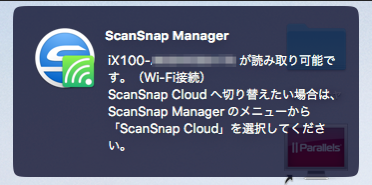
スキャンの使用頻度がそれほど高くなく、基本A4用紙サイズの原稿の読み取りが多いライトユーザーの方であれば「ScanSnap iX100」はぴったりのスキャナーです。
B4、A3サイズ、海外仕様のレターサイズ、リーガルサイズの原稿も、もちろん読み取ることが可能です。
ホームだけでなく、オフィスでの仕事においても相当役立ってくれる筈です。
携行できる大きさと重量も大きなメリットです。
Windows版のみならず、Mac版のアプリもかなり充実したサポートです。
https://scansnap.fujitsu.com/jp/support/
Macユーザーの方も安心して使うことができますよ。おすすめ出来ます。
iOSのiPhoneやiPadでも、もちろん使えます。
無線接続で使用できるお手軽さはほんと便利です。
より高性能な機種をお求めの方に。
自炊派の人にはコチラもおすすめ。
紙書類はすぐにスキャンしてデジタル化して、ペーパーレス化をすすめていきましょう!
ではでは、良きスキャンライフを!











